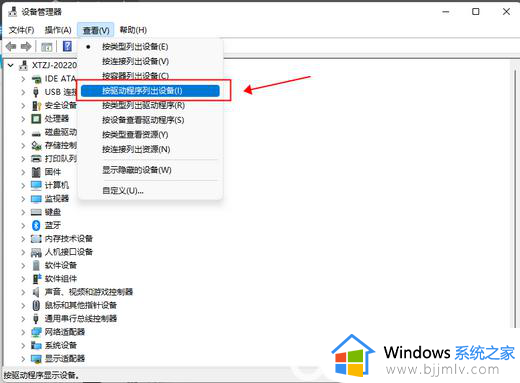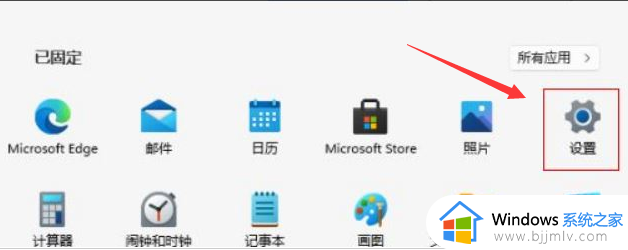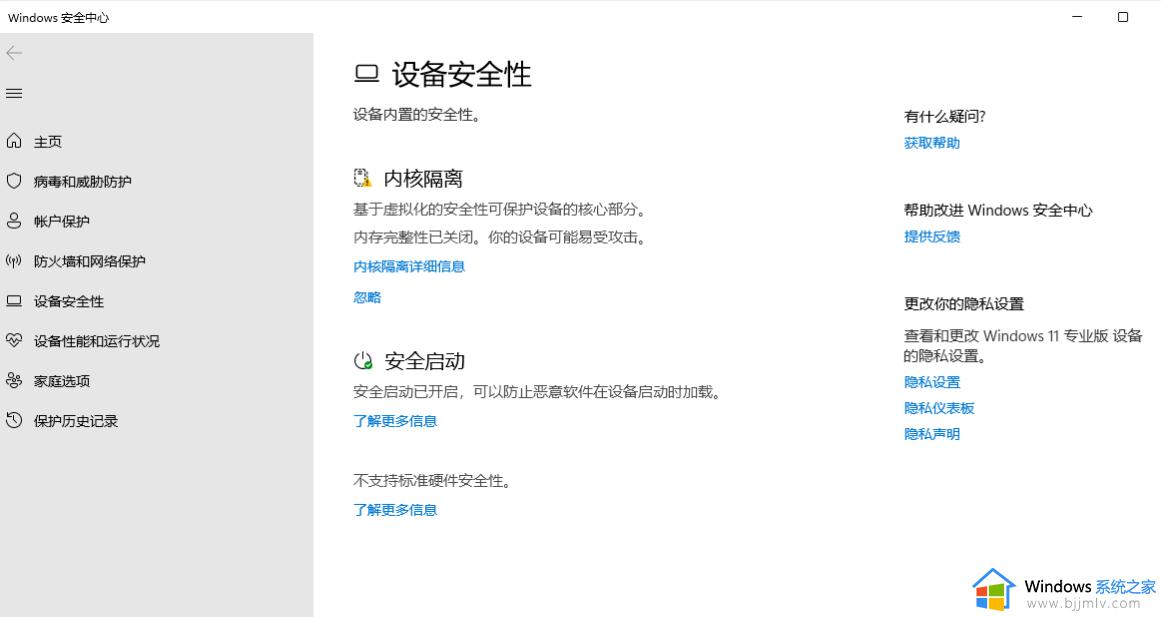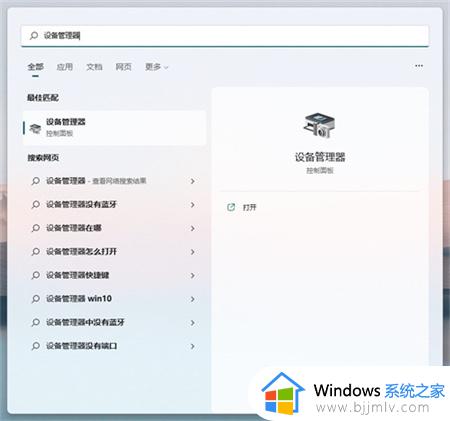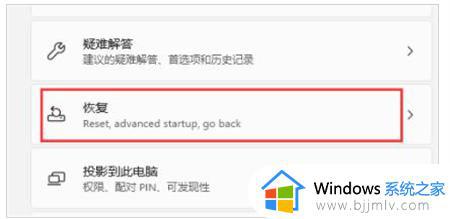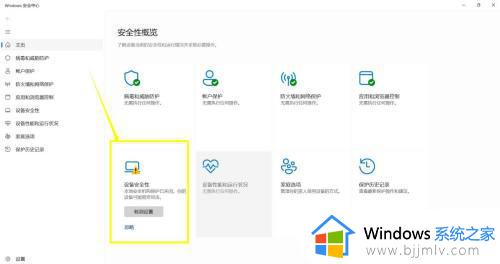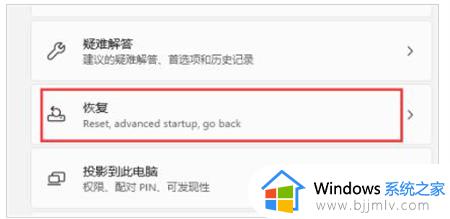win11内核隔离不兼容驱动怎么办 win11内核隔离驱动不兼容处理方法
随着win11的发布,内核隔离驱动不兼容问题也成为一些用户面临的挑战,对此win11内核隔离不兼容驱动怎么办呢?本文将介绍win11内核隔离驱动不兼容处理方法,帮助大家轻松解决这一问题。
具体方法如下:
方法一
1、开始菜单--设备管理器--点击菜单栏中的查看--按驱动程序列出设备。
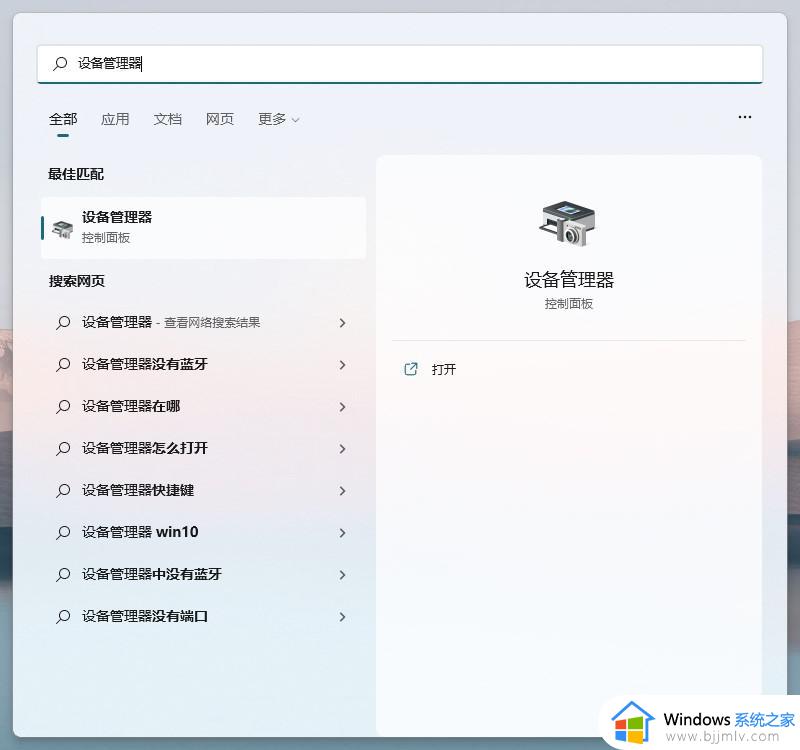
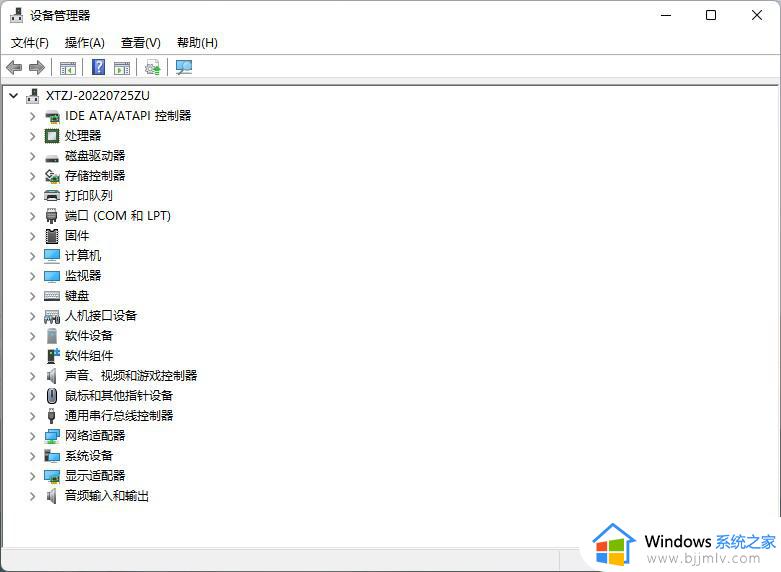
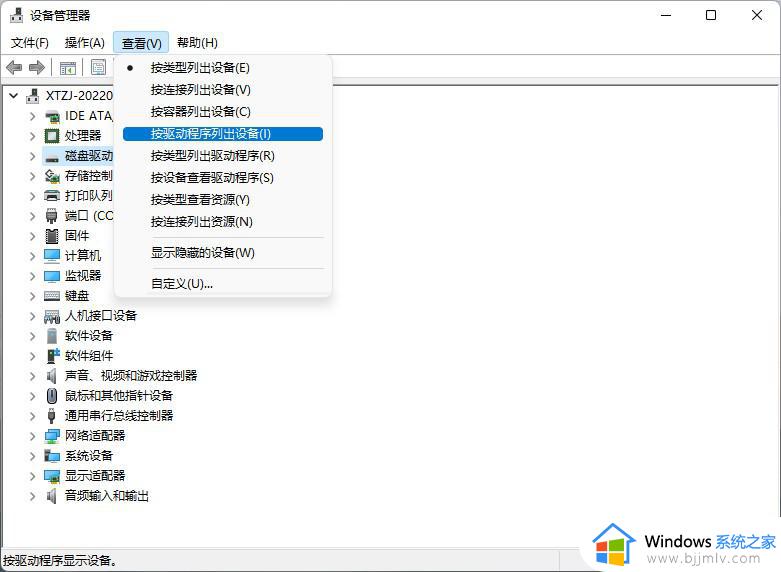
2、找到相关的驱动程序,查看驱动文件是否一致。
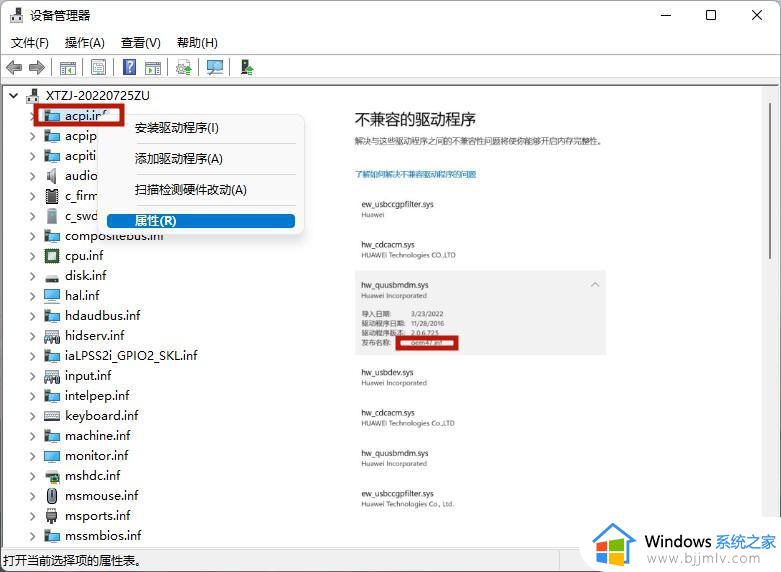
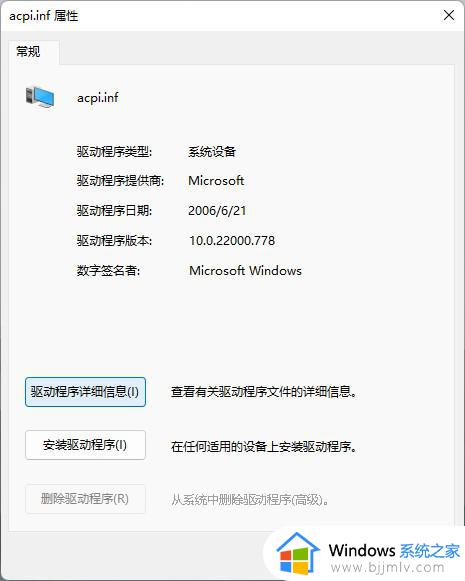
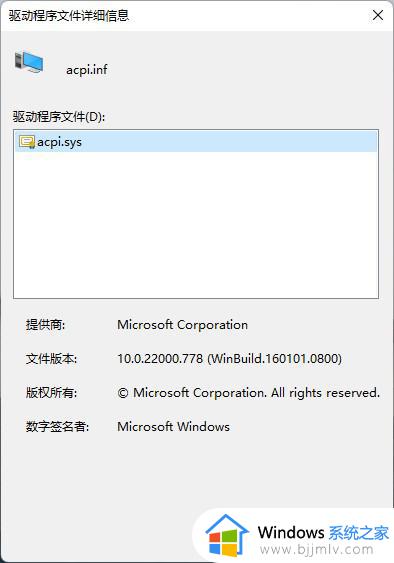
3、如果一致就删除不兼容的驱动。
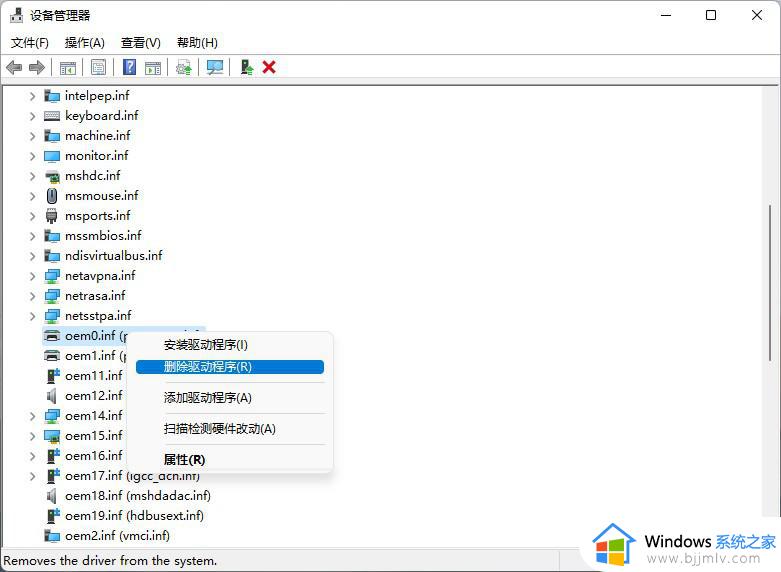
方法二
1、打开360软件管家在搜索栏中输入驱动人生进行搜索,点击下载,完成后点击安装键,按照提示完成安装。
2、运行驱动人生选择推荐驱动,在下面的列表中找到显卡将前面的框框打√,然后点击一键更新,驱动更新完成后按照提示点击立即重启,电脑重启后驱动更新完成。
方法三
sys文件是驱动程序的可执行代码,其扩展名为.sys,驱动程序安装后保存在windows/system32/drivers目录中。
1、首先将.sys文件后缀改为.txt。
2、重启Windows。
3、打开修改后的以.txt结尾的文件即可删除。
原理:.sys文件是开机自启,将其改为.txt文件结尾windows无法识别,从而可以删除。
方法四
1、点开开始菜单,进入系统“设置”。
2、在设置面板的左下角找到并进入“Windows更新”。
3、在Windows更新下找到并进入“高级选项”。
4、最后在其他选项下进入“可选更新”就可以更新兼容的驱动了。
方法五
1、如果win11系统无法自动为你更新兼容的驱动。
2、我们也可以去设备的官网,在官网上找到与win11兼容的驱动下载安装即可。
以上就是win11内核隔离驱动不兼容处理方法的全部内容,还有不清楚的用户可以参考一下小编的步骤进行操作,希望对大家有所帮助。